Rangerは、Pythonで記述され、LinuxとMacで使用できる非常に便利な端末ベースのファイルナビゲーターです。
Rangerを使用すると、キーボードの矢印キーを使用してファイルシステムをナビゲートできます。上/下で現在のディレクトリ内のファイルを選択し(中央のペイン)、左/右でレベル間を行き来してディレクトリに移動します。ディレクトリに注目すると、右側のペインにコンテンツが表示されます。
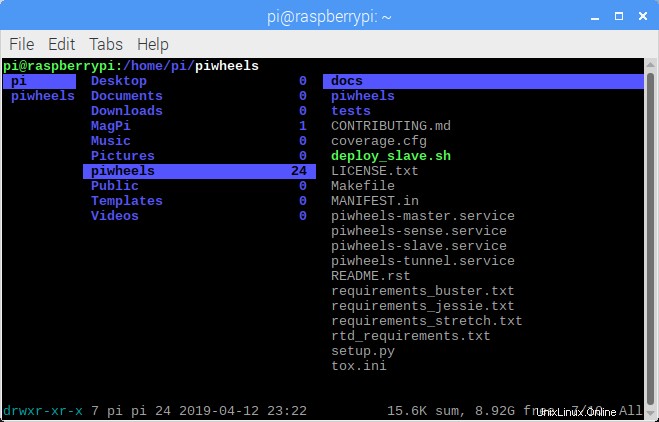
あらゆる種類のテキストファイルに焦点を合わせると、ペインにコンテンツのプレビューが表示されます。
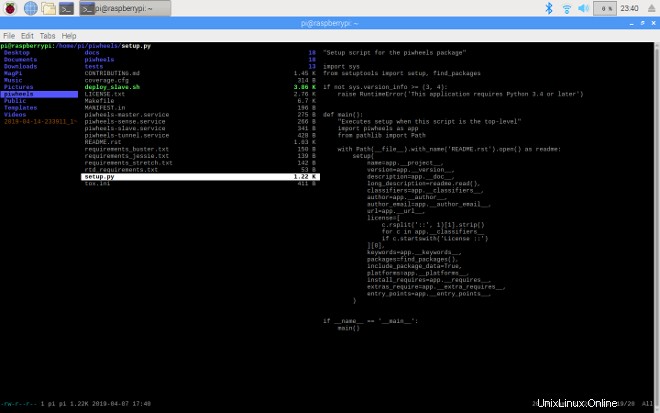
プログラミングと開発
- RedHat開発者ブログ
- チートシートのプログラミング
- 無料でお試しください:RedHatLearningサブスクリプション
- eBook:Bashを使用したプログラミングの概要
- Bashシェルスクリプトのチートシート
- eBook:エンタープライズJavaの最新化
右矢印キーを押すと、ファイルがデフォルトのエディター(NanoやVimなど)で開き、エディターを終了すると元の場所に戻ります。 D のように、Vimのようなキーコマンドを使用してファイルを管理することもできます。 ファイルを削除します。私はまだすべての便利なトリックを学んでいますが、矢印キーを使用してファイルシステムをナビゲートし、複数のディレクトリの内容を簡単に確認し、ビューを動的に更新できることは本当に便利です。一部のコンテンツをざっと見ながらファイルをすばやく表示または編集する機能も優れています。
Raspberry Pi、Linux PCまたはサーバー、またはMacでコマンドラインを定期的に使用する人には、Rangerを強くお勧めします。 SSHに限定されている場合でも、コマンドラインアクセスを好む場合でも、GUIを使用するよりもすばやく移動する必要がある場合でも、これは優れたツールです。これ以上のcd、ls、cd、ls、cd ..ツリー、検索、grepなどはありません。
Debian / Ubuntuシステムにインストールするには:
sudo apt install rangerまたはMacの場合:
brew install ranger次に、レンジャーと入力します 開始します。
現在のUbuntuLTS(18.04)と現在の安定したDebian / Raspbian(Stretch)のバージョンは残念ながらPython 2.7に依存していますが、Python 3にアップグレードされており、そのバージョンはUbuntu(19.04(Disco)以降)とDebianバスター。 PyPIにもあるので、 pip install ranger-fm (レンジャーではありません !)インストールします。
これは元々BenNuttallのToolingブログで公開されており、許可を得て再利用されています。